Google Chrome може да е един от най-популярните браузъри, налични в момента, но както всеки браузър, в крайна сметка ще се забави. Ако работата ви изисква отворени няколко раздела наведнъж, тогава не можете да си позволите да имате бавен браузър - многозадачността е сериозен бизнес.
Множество раздела, отворени във вашия браузър Chrome, не трябва непременно да забавят производителността на браузъра ви до точката на разочарование. Ако е така, обикновено има отворен раздел, който отнема много скорост. Затворете разделите, които имат множество вградени видеоклипове, изскачащи реклами или се превъртат бавно. Трябва да забележите незабавна разлика. Има много други причини, поради които вашето сърфиране с раздели може да се забави, които обаче не са толкова очевидни. В по-голямата си част тези причини имат прости корекции. Ако насочването към тежки раздели не работи, разгледайте предложенията за отстраняване на неизправности по-долу.
Бавен Chrome или бавен интернет?
Преди да обвинявате Chrome, че работи бавно, проверете скоростта на интернет. Използвайте Тест на скоростта.
След като отворите уебсайта, щракнете върху Go. Той ще извърши бърза диагностика и след това ще ви каже какви са скоростите на изтегляне и качване. Ако не са толкова бързи, колкото би трябвало, опитайте да рестартирате модема си. Speedtest се предлага като самостоятелно приложение за повечето операционни системи.
Изпълнете антивирусна проверка
Винаги си струва да изпълните пълна антивирусна проверка на системата, когато компютърът ви внезапно работи бавно. Кой знае, нещо подло може да е намерило път в компютъра ви от един от тези раздели, които сте отворили.
Актуализирайте Chrome
Ако това не е вашата скорост на интернет и не е проблем със злонамерен софтуер, тогава се уверете, че използвате най-новата версия на Chrome. Chrome обикновено се актуализира автоматично, но проверете отново – за всеки случай.
- Щракнете върху точките от менюто в десния ъгъл на браузъра. Ако има червена стрелка, значи има налична актуализация.
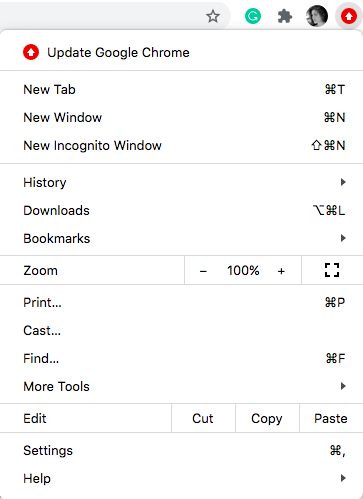
- Щракнете върху Помощ > Всичко за Google Chrome.
- Браузърът ще отвори Настройки и автоматично ще провери за актуализации. Ако всичко е актуално, ще пише „Google Chrome е актуален“.
Нежелани разширения
Разширенията са като приложения за телефон. Вие изтегляте цял куп от тях, но колко от тях използвате? Ако браузърът ви работи бавно, може да е време да почистите къщата.
- Кликнете върху трите точки в горния десен ъгъл на браузъра.
- Отидете в Настройки > Разширения.
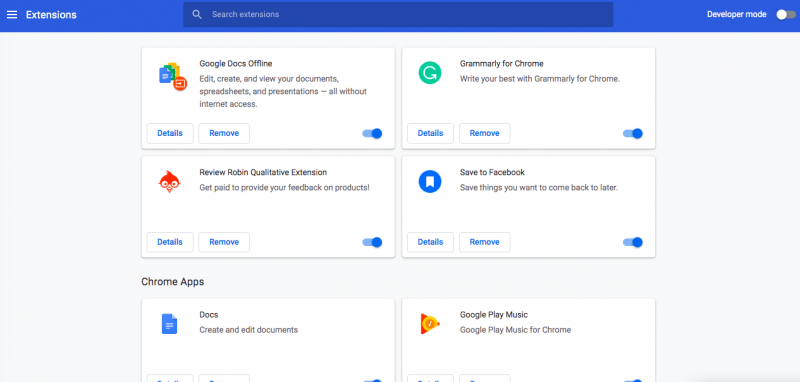
- Сега ще видите всичките си инсталирани в момента разширения.
- Щракнете върху Премахване, за да деинсталирате всички нежелани разширения.
- Ако искате да ги използвате в бъдеще, но не сега, щракнете вляво от синия бутон и ще го деактивирате.
Нежелани приложения
Chrome идва с предварително инсталирани различни приложения като Gmail, YouTube и т.н. И, разбира се, ви позволява сами да добавяте приложения. Отново, имате ли нужда от всички? За да видите какви приложения имате, въведете „chrome://apps“ (без кавичките) в URL адресната лента и натиснете Enter.
Това ще отвори страницата с приложения. Ако, например, не използвате Google Drive, можете да щракнете с десния бутон върху иконата и да я премахнете.
Изчистете кеша си
Chrome кешира страниците, които посещавате и с течение на времето те могат да се натрупват до размер от няколко гигабайта. Това също може да играе роля в забавянето на Chrome, така че е разумно периодично да го изчиствате.
- Щракнете върху менюто на браузъра Chrome и отидете на Настройки. Като алтернатива въведете „chrome://settings/“ (без кавичките) в URL лентата. И двата начина са добре.
- След като влезете в настройките, отидете на Поверителност и сигурност.
- Изберете Изчистване на данните за сърфиране & Изчистване на хронологията, бисквитките, кеша и др.
- Щракнете върху Изчистване на данните. По подразбиране е настроен на „основен“ и това е достатъчно за повечето потребители.
Изчистването на кеша може да отнеме известно време, но всички тези стари файлове в крайна сметка ще бъдат изтрити. Това трябва да ускори значително Chrome.
Започни от нулата
Ако всичко друго не успее и Chrome все още работи бавно, нулирайте го до състоянието му по подразбиране. Това ще премахне всички разширения и приложения и ще можете да започнете отначало с ново копие на Chrome.
- Отидете в Настройки.
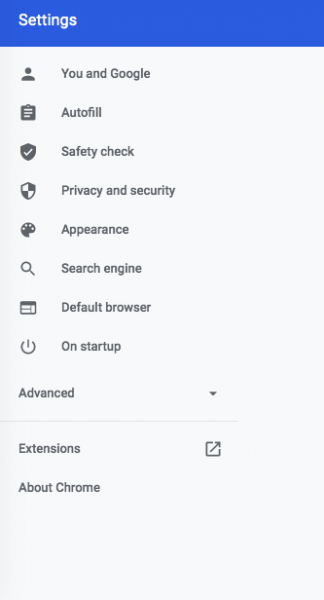
- Щракнете върху Разширени.
- Изберете „Възстановяване на настройките до първоначалните им стойности по подразбиране“.
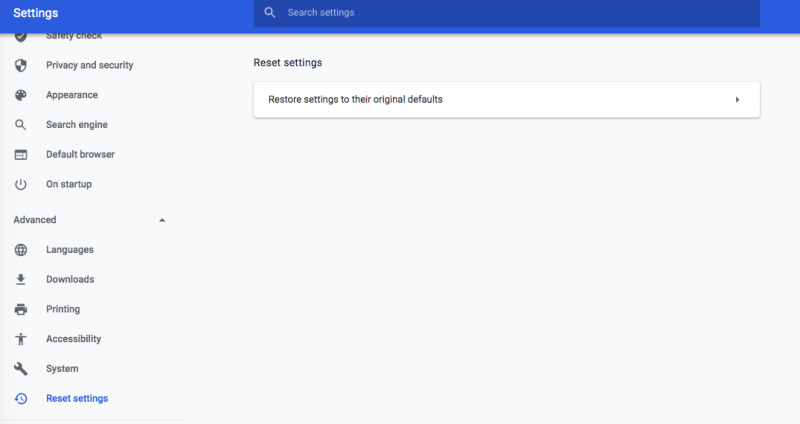
- Потвърдете избора си и Chrome ще се нулира.
В заключение
Ако държите 10+ раздела отворени по всяко време (и много хора го правят!), тогава не е изненадващо, че Chrome ще се забави. Знам, че може да се нуждаете от тях, за да работите с магията си за многозадачност, но придобийте навика да затваряте раздели, когато приключите с уебсайт или уеб страница. Колкото повече раздели имате отворени, толкова по-бавно ще работи Chrome.